'>
Ser detta bekant ut?
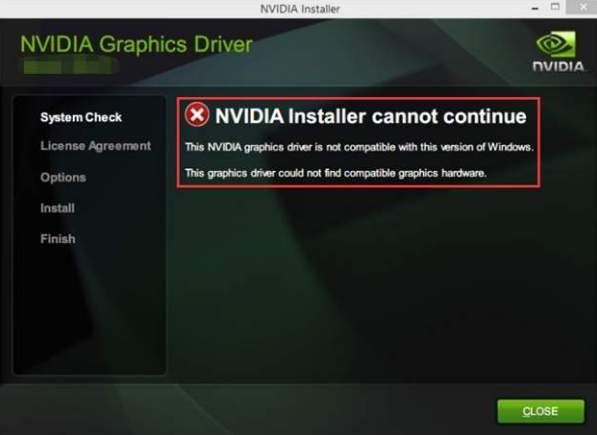
Om du använder Windows 10 och när du installerar NVIDIA GTX 1070-drivrutinen ser du det här felet som säger:
NVIDIA Installer kan inte fortsätta
Denna NVIDIA-grafikdrivrutin är inte kompatibel med den här versionen av Windows.
Den här grafikdrivrutinen kunde inte hitta kompatibel grafikhårdvara.
du är inte ensam. Många Windows-användare rapporterar det. Men den goda nyheten är att du enkelt kan fixa det själv.
Hur fixar jag det?
Här är två lösningar som du kan försöka lösa problemet. Testa lösning 2 om lösning 1 inte fungerar.
Lösning 1: Uppdatera din GTX 1070-drivrutin
Lösning 2: Se till att versionen av din Windows 10 inte är lägre än 151
Lösning 1: Uppdatera din GTX 1070-drivrutin
Det här problemet beror troligen på den gamla eller felaktiga GTX 1070-drivrutinen du försöker installera. Uppdatering av drivrutinen kan lösa problemet.
För att uppdatera den:
Du kan välja att ladda ner den senaste GTX 1070-drivrutinen från tjänstemannen NVIDIA webbplats manuellt eller,om du inte är säker på att leka med drivrutiner kan du göra det automatiskt med Förare lätt .
Driver Easy känner automatiskt igen ditt system och hittar rätt drivrutiner för det. Du behöver inte riskera att ladda ner och installera fel drivrutin, och du behöver inte oroa dig för att göra ett misstag när du installerar.
Du kan uppdatera dina drivrutiner automatiskt med antingen GRATIS eller Pro-versionen av Driver Easy. Men med Pro-versionen tar det bara två klick (och du får full support och en 30-dagars pengarna tillbaka-garanti):
1) Ladda ner och installera Driver Easy.
2) Kör Driver Easy och klicka på Skanna nu knapp. Driver Easy kommer sedan att skanna din dator och upptäcka eventuella problemdrivrutiner.
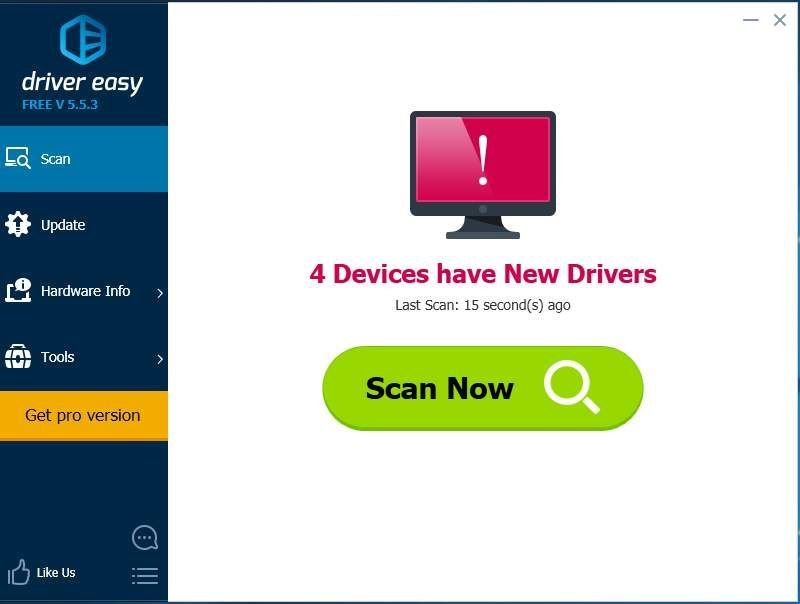
3) Klicka på Uppdatering -knappen bredvid en flaggad NVIDIA-drivrutin för att automatiskt ladda ner och installera rätt version av den här drivrutinen (du kan göra detta med den GRATIS versionen).
Eller klicka Uppdatera alla för att automatiskt ladda ner och installera rätt version av Allt de drivrutiner som saknas eller är inaktuella i ditt system (detta kräver Pro-versionen - du uppmanas att uppgradera när du klickar på Uppdatera alla).
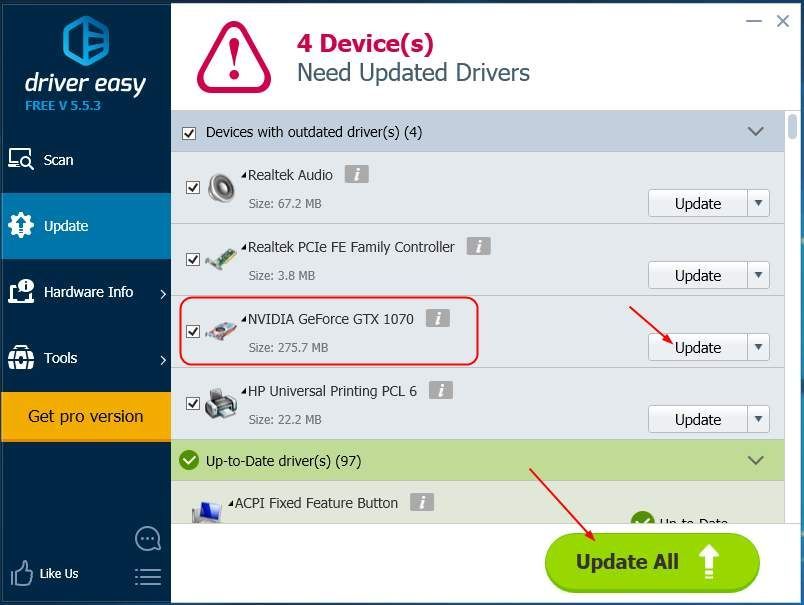
4) Starta om din Windows 10 för att se om felmeddelandet fortfarande dyker upp.
Lösning 2: Se till att versionen av din Windows 10 inte är lägre än 1511
Detta problem kan också orsakas av den gamla versionen av din Windows 10. Den senaste GeForce GTX 1070-drivrutinen kräver en version från 1511 och framåt av Windows 10.
För att se till att du har rätt version av Windows 10:
1)Tryck på på tangentbordet Windows-logotypnyckel och R samtidigt för att anropa rutan Kör.
2) Typ Winver och tryck Stiga på .
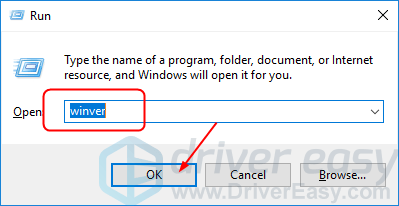
3) Du bör då se versionen av din Windows 10.
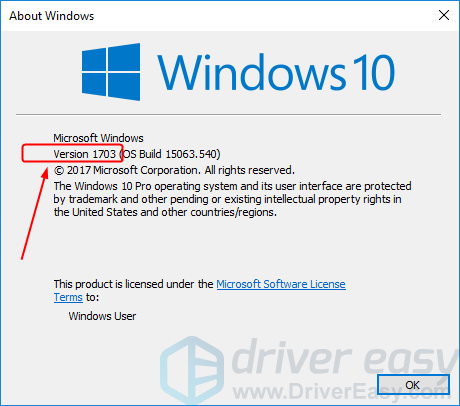
4) Om versionen av din Windows 10 är lägre än 1511, vänligen uppdatera den.
Ser Så här uppdaterar du Windows 10 .


![[Fast] Warframe startar inte](https://letmeknow.ch/img/knowledge-base/1B/fixed-warframe-not-launching-1.png)



